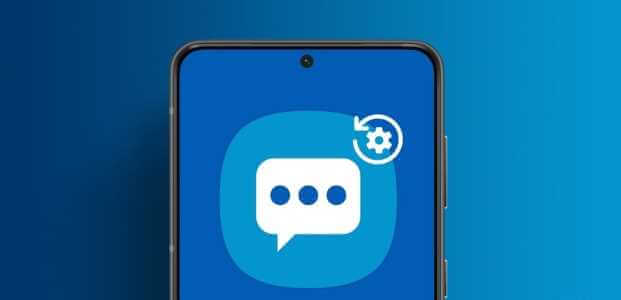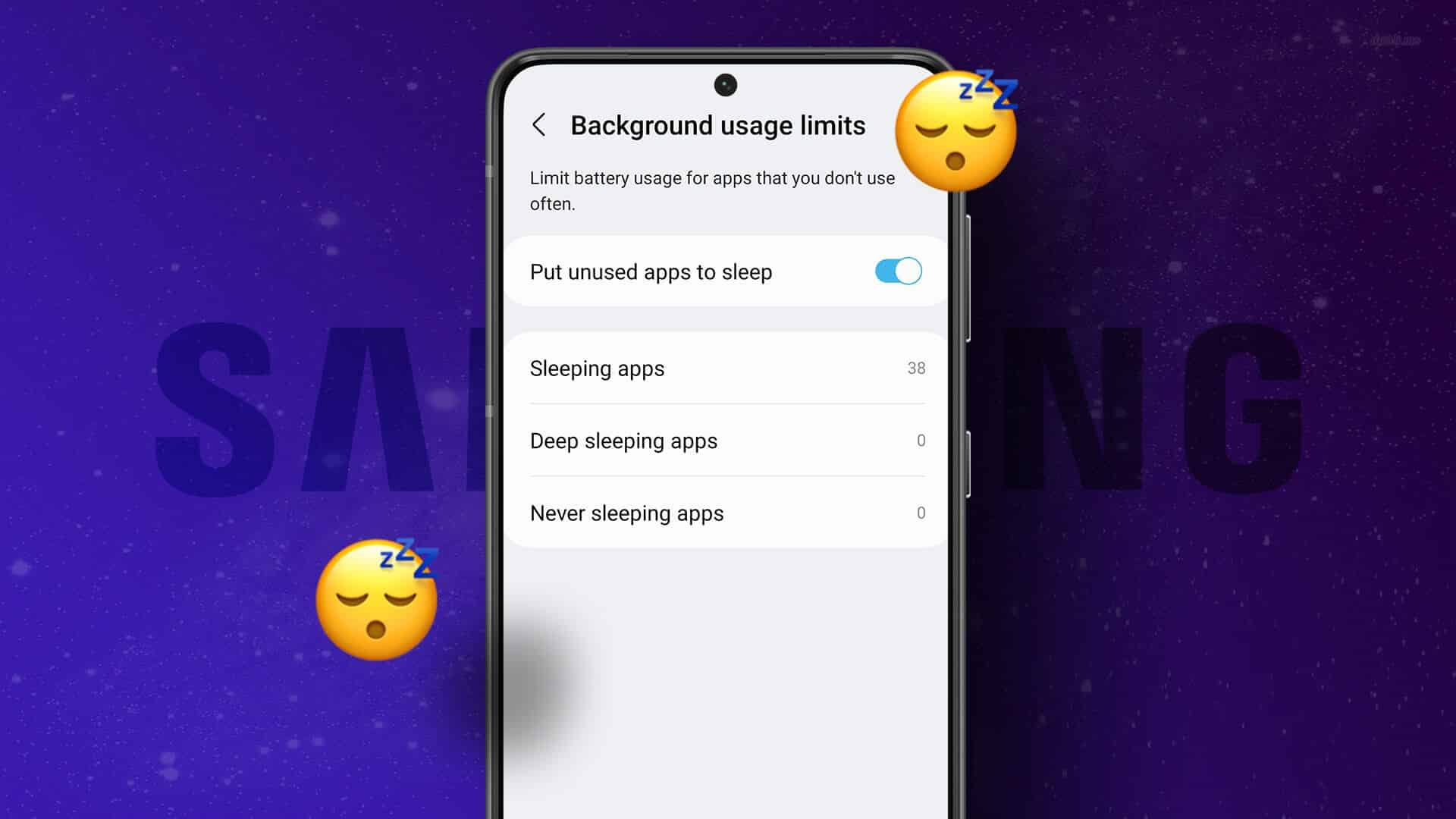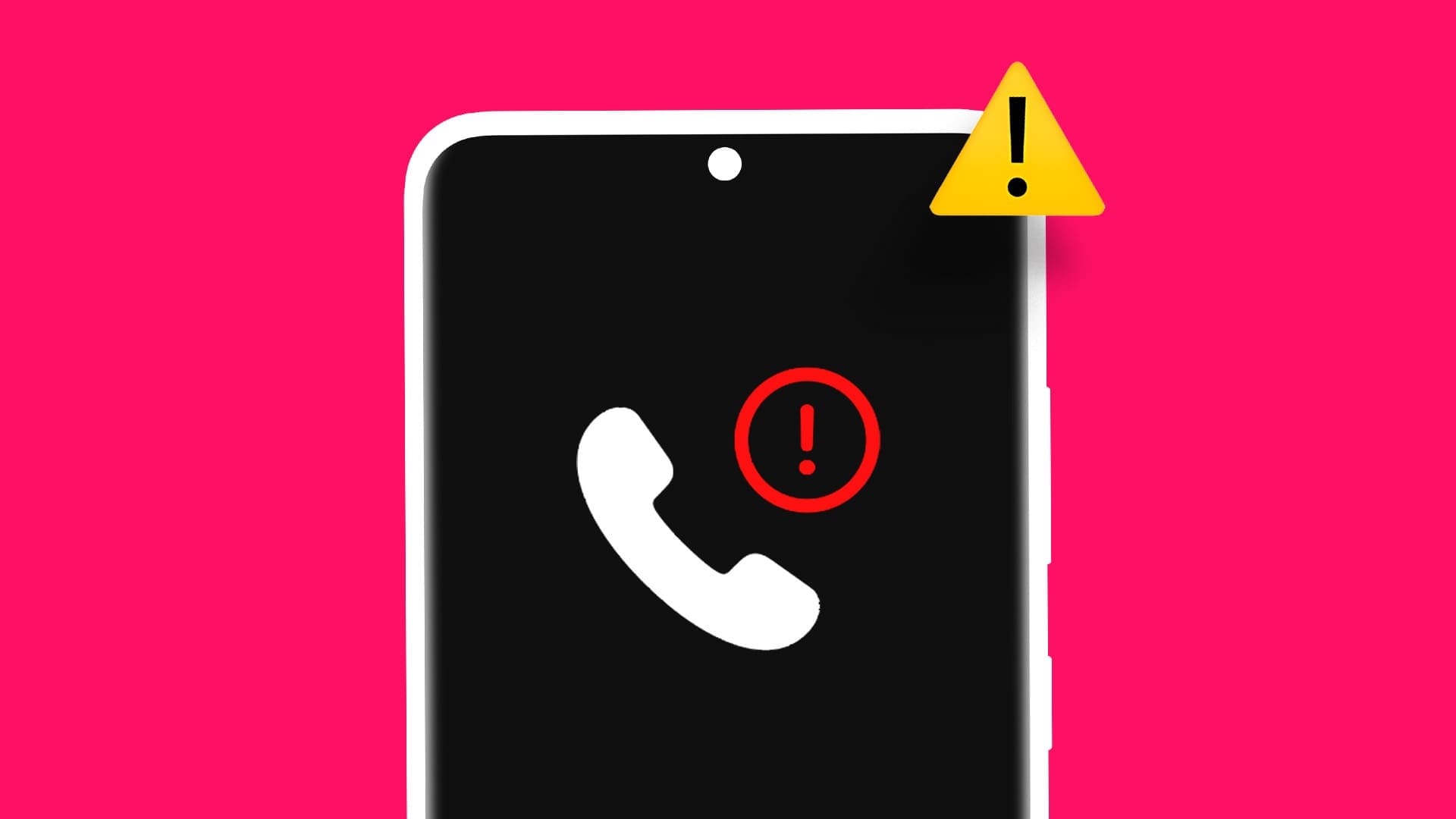На телефонах Samsung Galaxy установлено стандартное приложение клавиатуры, разработанное Samsung. Большинство пользователей предпочитают использовать его, поскольку оно предлагает множество возможностей настройки, различные типы ввода, поддержку GIF-изображений и многое другое. Однако эти функции вряд ли будут полезны, если приложение клавиатуры Samsung работает некорректно. В большинстве случаев эти проблемы возникают только из-за того, что приложение накапливает слишком много кэша или не обновляется. Однако, если вас беспокоят повторяющиеся проблемы с приложением клавиатуры Samsung, перечисленные ниже решения помогут вам исправить неработоспособность клавиатуры Samsung на телефонах Galaxy. Давайте рассмотрим их.
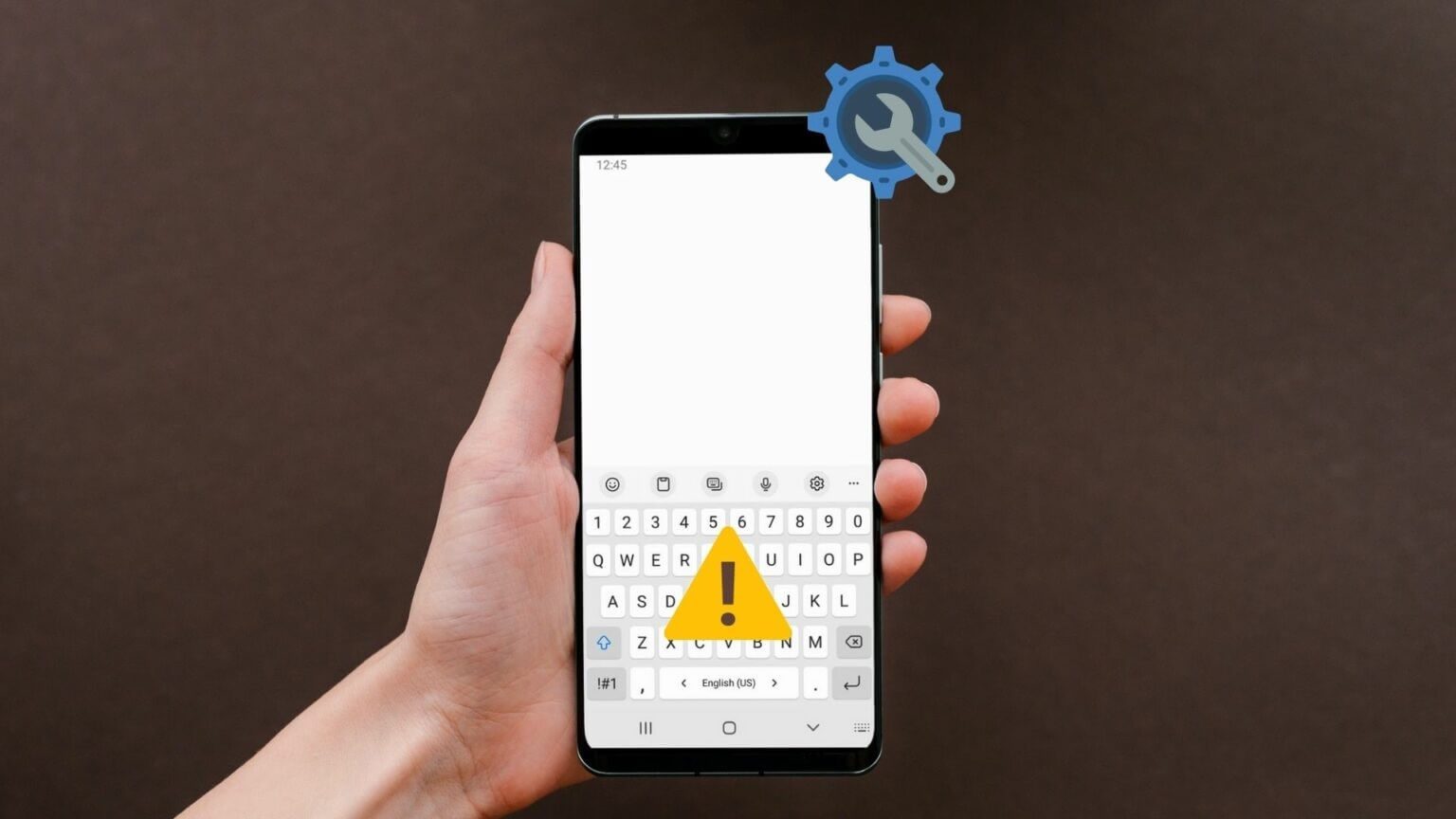
1. Перезапустите приложение клавиатуры SAMSUNG.
Попробуйте перезапустить приложение Samsung Keyboard. Если возникла небольшая ошибка, мешающая приложению работать корректно, Принудительно остановить приложение Повторное открытие решит проблему. Вот как это сделать.
Шаг 1: Перейти к Приложение настроек На вашем телефоне Galaxy откройте Список приложений.
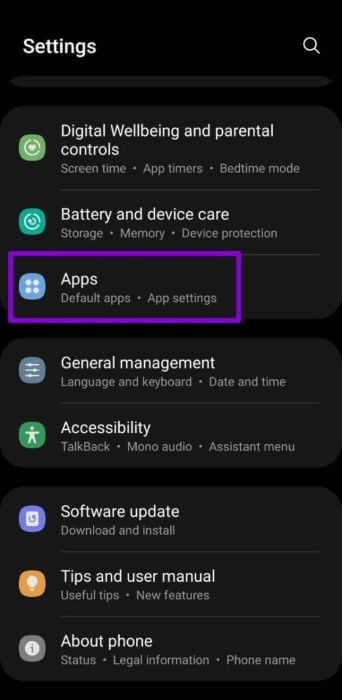
Шаг 2: Нажмите на Значок сортировки Включите переключатель рядом с Показать системные приложения.
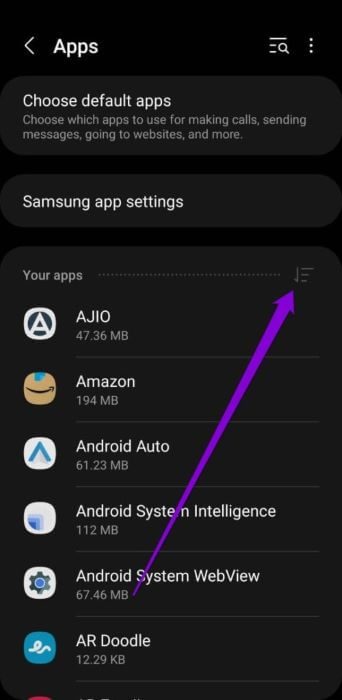
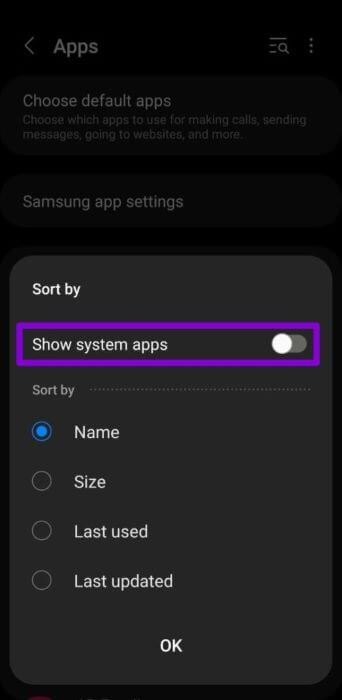
Шаг 3: Прокрутите вниз или используйте Инструмент поиска Вверху, чтобы открыть Информация о приложении Samsung Keyboard.
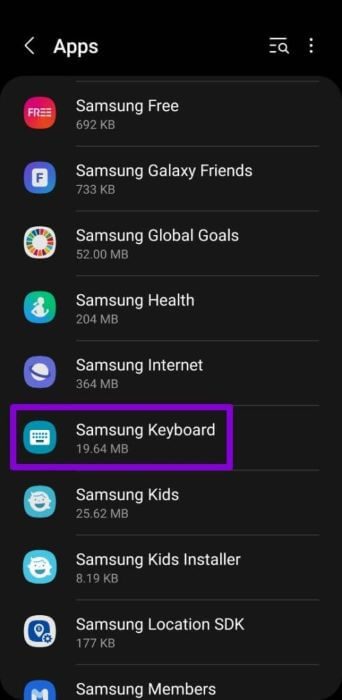
Шаг 4: Нажмите на опция принудительной остановки внизу и нажмите OK Для подтверждения.
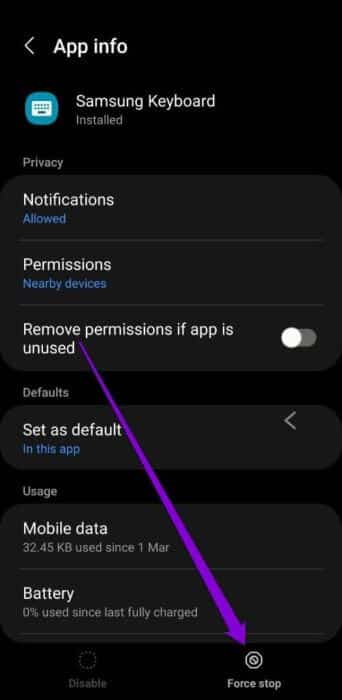
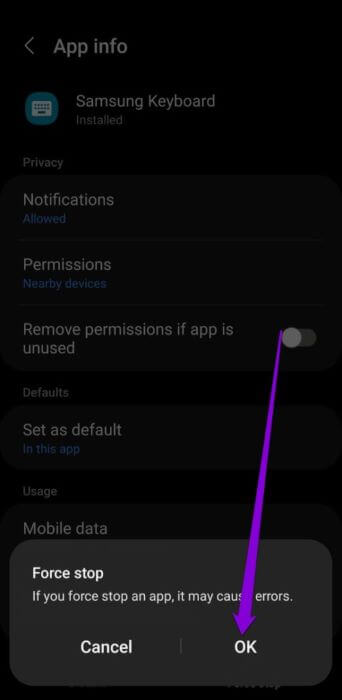
2. ОЧИСТИТЕ КЭШ ПРИЛОЖЕНИЯ КЛАВИАТУРЫ SAMSUNG
Большой объём кэша — ещё одна причина замедления работы или сбоев приложений на Android. Если приложение Samsung Keyboard накопило большой объём кэша, эти данные могут иногда мешать работе приложения. Обратите внимание, что при этом также будут удалены все пользовательские слова, добавленные в словарь клавиатуры, и другие данные об использовании.
Чтобы исключить эту проблему, попробуйте очистить кэш клавиатуры Samsung, выполнив следующие действия.
Шаг 1: Открыть Приложение настроек На вашем телефоне Galaxy перейдите в Приложения. Нажмите на Значок сортировки Чтобы включить показ Системные приложения.
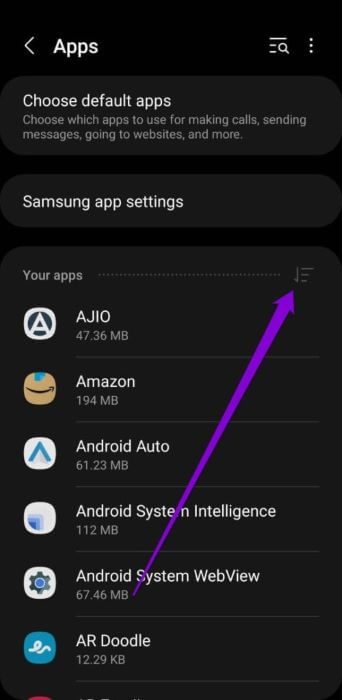
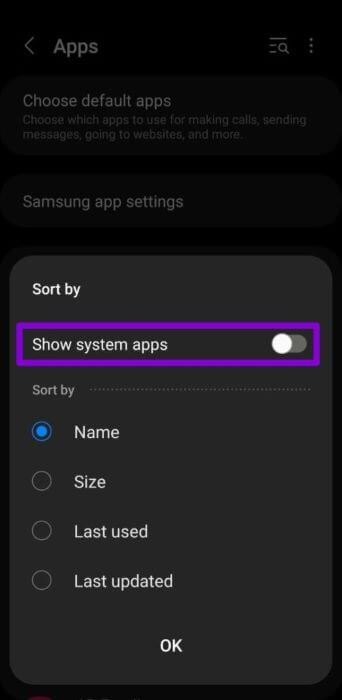
Шаг 2: Найдите Сайт приложения Клавиатура Samsung Нажмите на него. Затем перейдите к Отдел хранения И нажмите Очистить кэш Внизу.
Нажмите на Ok Когда просят сделать это.
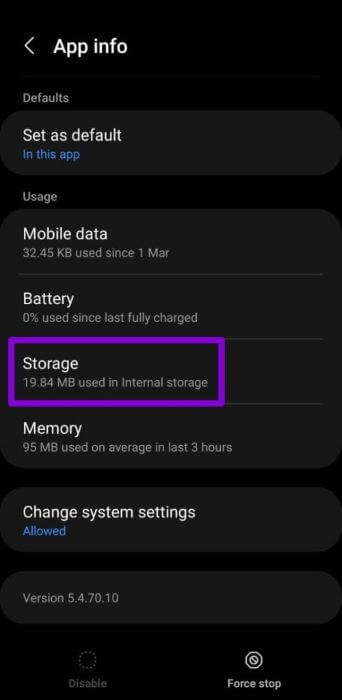
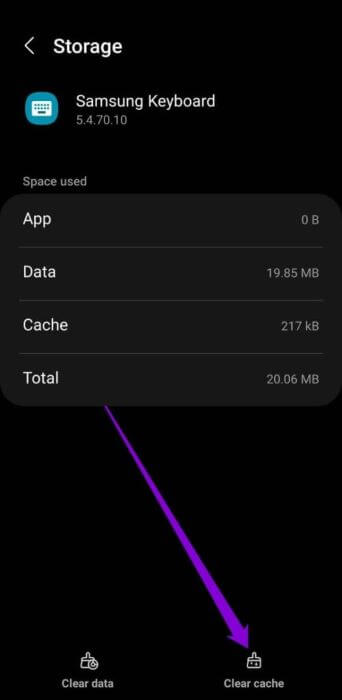
3. Обновите приложение клавиатуры SAMSUNG.
Далее вам следует обновить клавиатуру Samsung до последней версии. Использование устаревшей версии приложения может привести к проблемам совместимости. Более того, если проблема вызвана ошибкой в приложении, обновление поможет. Открыть Магазин Галактики На вашем устройстве Samsung и выполнитеОбновите приложение Samsung Keyboard. После этого проверьте, правильно ли он работает.
4. Сброс настроек клавиатуры SAMSUNG
Приложение Samsung Keyboard предлагает широкий выбор настроек и поддержку стороннего контента. Проблема может быть вызвана повреждённой темой оформления или нежелательным сторонним контентом. Поэтому, если обновление приложения клавиатуры не помогло, попробуйте сбросить настройки Samsung Keyboard до значений по умолчанию. Читайте далее, чтобы узнать, как это сделать.
Шаг 1: включать Приложение настроек и перейти к Государственное управление.
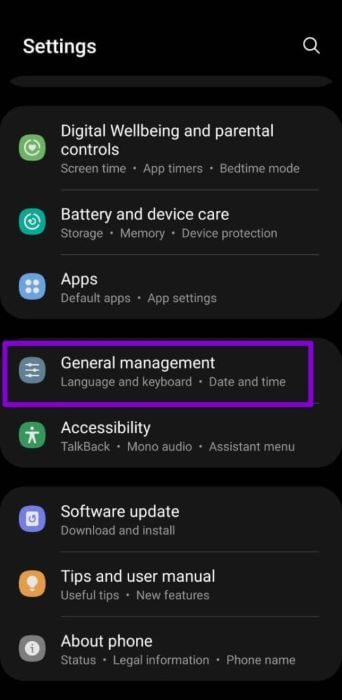
Шаг 2: Открыть Настройки клавиатуры Samsung и выберите Сброс настроек إلى Настройки по умолчанию.
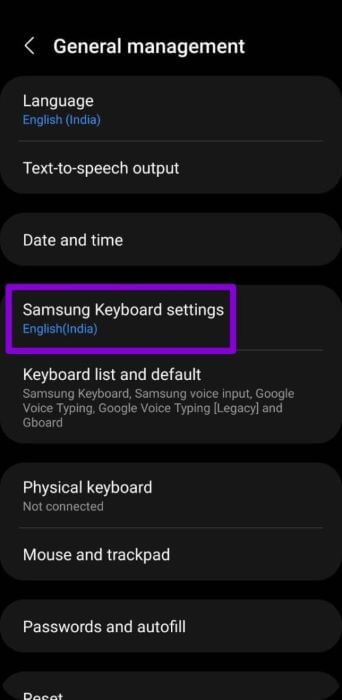
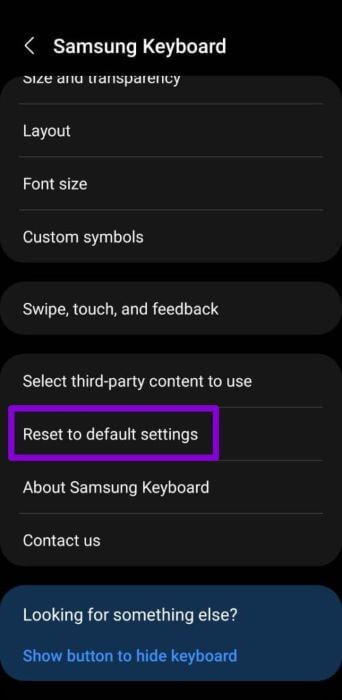
Шаг 3: Найдите Сброс настроек клавиатуры И нажмите Сброс настроек Когда просят сделать это.
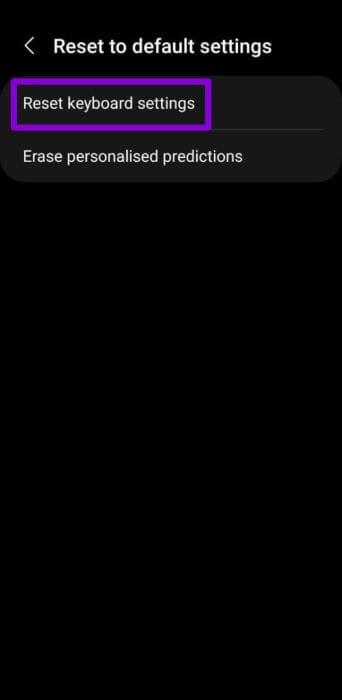
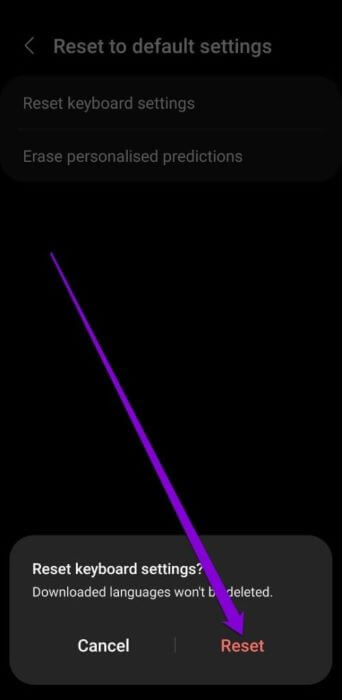
5. Попробуйте безопасный режим.
Если приложение Samsung Keyboard по-прежнему не работает, причиной проблемы может быть стороннее приложение или служба, работающая в фоновом режиме. Для проверки загрузите телефон в безопасном режиме.
Чтобы загрузить телефон Samsung Galaxy в безопасном режиме, выполните следующие действия.
Шаг 1: Нажмите и удерживайте кнопка питания пока ты не увидишь значок выключения питания.
Шаг 2: Долгое нажатие значок выключения питания Затем нажмите Значок безопасного режима Похоже, что это загрузит ваш телефон в безопасном режиме.
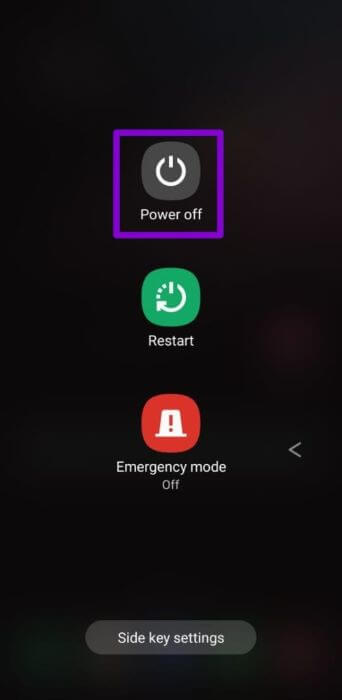
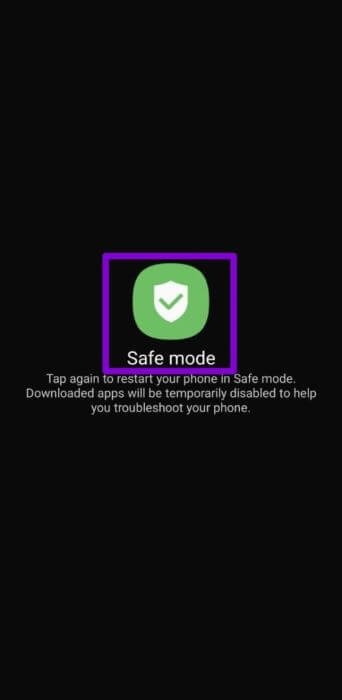
Проверьте, корректно ли работает приложение Samsung Keyboard. Если да, выясните, какое стороннее приложение или служба мешает работе приложения Samsung Keyboard, и по возможности удалите его.
6. Удалите недавно установленные приложения.
Если приложение клавиатуры Samsung работает нормально в безопасном режиме, вероятно, проблема связана со сторонним приложением на вашем телефоне. Скорее всего, проблема связана с недавно установленными приложениями или играми. Начните с удаления недавно установленных приложений по одному и посмотрите, поможет ли это с клавиатурой.
Чтобы удалить один Приложения , долгое нажатие на значок приложения и выберите удалить , затем коснитесь "OK" Для подтверждения.
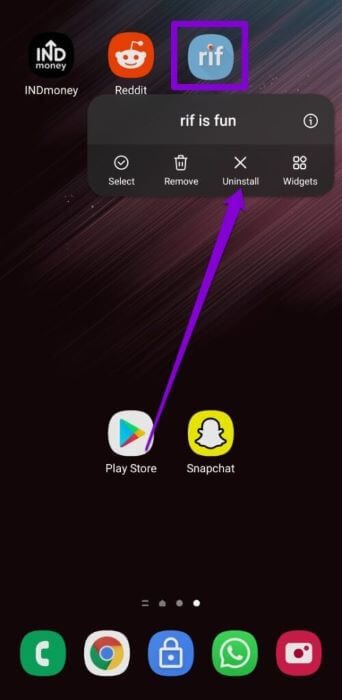
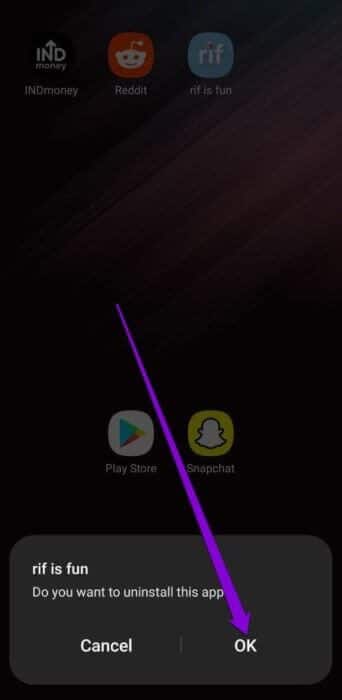
7. Попробуйте другое приложение для клавиатуры.
Наконец, если ничего не помогает, попробуйте использовать другое приложение для клавиатуры. В Play Маркете полно сторонних приложений для клавиатуры, которые более чем хороши. Например, Gboard و Быстрая клавиша و Fleksy Вот некоторые из лучших имен, которые вы можете рассмотреть.
продолжай писать
Каким бы хорошим ни было приложение Samsung Keyboard, оно, безусловно, не лишено недостатков. Хотя подобные проблемы могут быть неприятными, описанные выше решения должны вам помочь. Исправлена проблема с работой клавиатуры Samsung на телефонах Galaxy. навсегда.